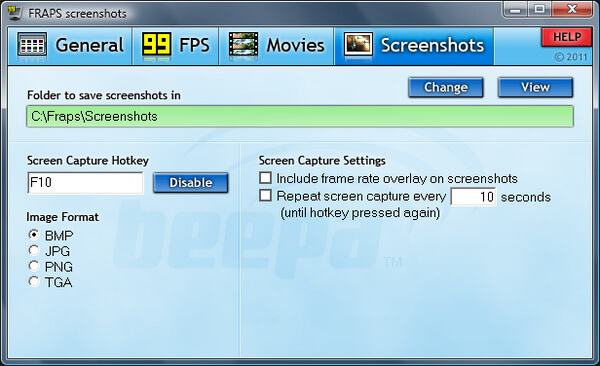Oppsummering
Vil du spille inn spillene dine og dele det med vennene dine? Ta en titt på topp 6 programvare for spillfangst som vi har listet opp nedenfor, og finn den passende til å fange spill sømløst.
Oppsummering
Vil du spille inn spillene dine og dele det med vennene dine? Ta en titt på topp 6 programvare for spillfangst som vi har listet opp nedenfor, og finn den passende til å fange spill sømløst.

Videospill er utvilsomt en av de største underholdningskildene for mange. Enten det er spill med flere spillere som LOL, FPS, nettleserspill eller bare gode gamle Mario-serier, det er millioner av mennesker som gleder seg over dem. I mellomtiden vil du også finne mange videoopplæringer, direkteavspilt videoer som følger med spill.
Enten du er en ny Twitch-kringkaster eller bare en spiller som vil dele spillhøydepunktene dine med venner, er det alltid den beste måten å spille inn videospillingen på. Når det gjelder å fange spill, trenger du et verktøy designet spesielt for oppgaven. Noen YouTubers og Twitchers velger å investere i premium programvare, men det er strålende gratis spillopptakere som er like gode som de betalte kollegene. I den følgende artikkelen skal jeg liste opp de 5 beste programvare for spillfangst for deg. Men for det første, la oss bli kjent med noen tips du kan vurdere når du velger programvare for spillfangst.
1. Spill inn spill med høy oppløsning og en anstendig bildefrekvens.
2. Ta spillbilder i en rimelig periode, ettersom noe av programvaren for spillfangst vil tilby deg en begrenset tid.
3. Forsikre deg om at programvare for spillfangst ikke skal bruke vannmerker, for eksempel firmalogoen. Du kan forestille deg hvor irriterende det ville være.
4. Bestem om du vil streame opptak fra spillene dine, eller bare spille inn dem, og velg deretter programvare for spillopptak deretter.
Nå som vi lærer hvordan vi finner de beste fangstverktøyene for spill, er det på tide å vise all den beste innspillingsprogramvaren vi har samlet. I det følgende vil jeg gi deg en oversikt over hvert av de fem kjennetegne programmene, og nøkkelfunksjonene deres også. Håper du finner det du liker.
Når det gjelder den beste programvaren for spillfangst, Aiseesoft Skjermopptaker absolutt fortjener den første omtale. Det gir deg den enkleste, men profesjonelle måten å ta opp video eller lyd på datamaskinen din i høy kvalitet. Mer avanserte innstillinger tilbys for å garantere at du får det du ønsker. Du kan for eksempel velge å spille inn skjerm med systemlyd eller mikrofonlyd eller begge deler. Du kan tilpasse opptaksområdet osv.
Det beste video- / lydopptaksverktøyet for å spille inn streaming lyd og video på Windows-datamaskin.
Du kan følge de enkle trinnene nedenfor for å lære hvordan du bruker Screen Record til å ta videospillbilder.
Trinn 1 Last ned og installer dette kraftige spillopptaksprogrammet til datamaskinen din.
Trinn 2 Åpne spillopptaker, velg "Skjermopptaker" -funksjon på hovedgrensesnittet. Juster spillopptaksområdet, og velg området du vil ta opp.
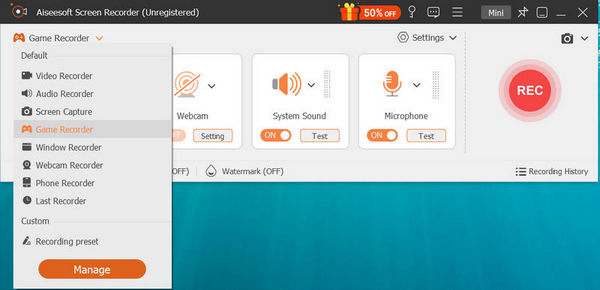
Trinn 3 Det er to lydkilder du kan velge, den ene er systemlyden, den andre er mikrofonen. Du kan velge en av dem, begge avhenger av dine behov for videoopptak.

Trinn 4 Med alt satt, kan du begynne å spille videospillet ditt og klikke på REC for å spille inn. Etter innspillingen lagres videoen som MP4- eller WMV-format.
Enten du vil lagre opptak, eller strømme øktene dine direkte til Twitch eller YouTube, er Open Broadcaster Software (OBS Studio) alltid et av alternativene for spillfangstprogramvare for spillere. Det er gratis åpen kildekode og kommer med mange tilpasningsmuligheter. Det veldig enkle grensesnittet inneholder all den informasjonen du trenger, og du er ikke pålagt å endre noen spesielle innstillinger i det hele tatt, bare velg kilden du vil ta opp og starte innspillingen.
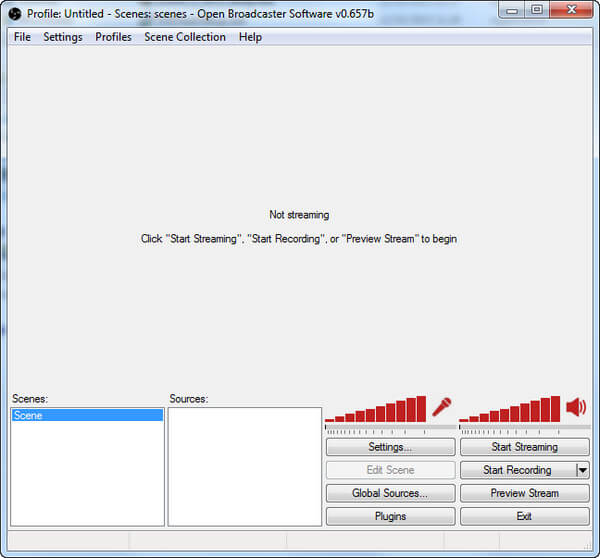
ShadowPlay er det beste spillfangstprogrammet designet med mange avanserte funksjoner, og det antas å tjene spillelskere det de virkelig ønsker. For tiden er dette verktøyet rangert som høyere blant alle konkurrerende spillopptakere på grunn av det dramatisk mer imponerende ytelsen, selv på tunge spillplattformer. Utganger genereres vanligvis med en oppløsning på 1080p med 50 Mbps hastighet. Det beste å vite er at denne programvaren for spillfangst er tilgjengelig gratis, men du må bruke på GTX 650 eller et system med mye bedre grafikk som takler denne kraftige programvaren.
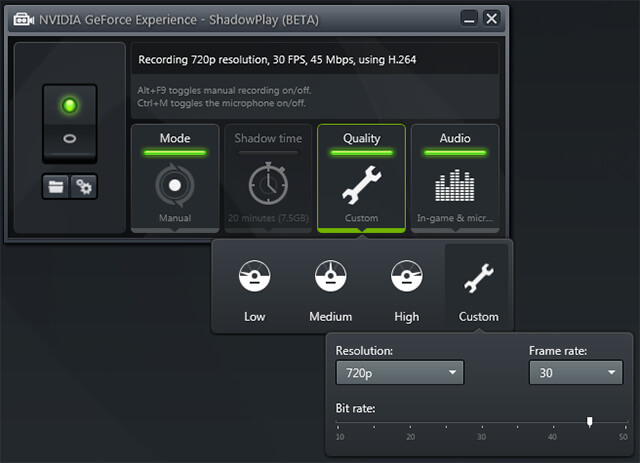
XSplit Gamecaster er veldig enkel, men kraftfull programvare for spillfangst. Det brukes mest til spillstreaming til Twitch, og det har et innspillingsalternativ også. Programvaren hadde en innebygd videoredigerer, slik at du kan gjøre endringer i videoen din før du deler dem i sosiale nettverk. For omtrent $ 9 per måned får du ekstra funksjoner som tilpasset vannmerke, videoannotasjoner, bilde-i-bilde-modus og så videre.
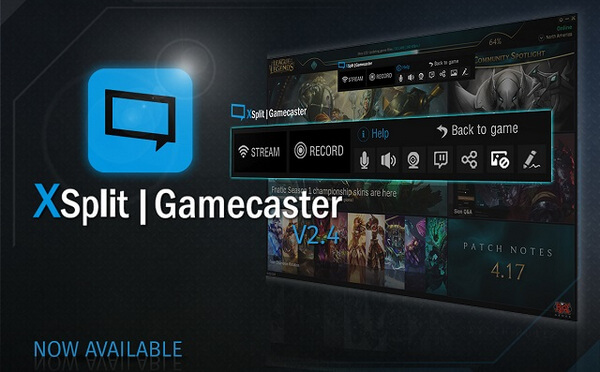
Bandicam er en lett, men intuitiv skjermopptaker for spillere som hjelper til med enkel skrivebordsskjermopptaksfunksjon med resultater av høy kvalitet. Du kan bruke Bandicam til å ta opp videoer med 4K Ultra HD-oppløsning der filstørrelsen går opp til 3840 × 2160. Dessuten, mer fantastisk funksjoner gjør Bandicam veldig populært. Brukere kan også gjøre valg for å ta opp en bestemt del av skrivebordsskjermen for å lage imponerende opplæringsprogrammer. Opptaksprosessen kan gjøres ved hjelp av automatisk komplett opptak, noe som betyr at du kan nyte spillopptak selv i 24 timer kontinuerlig.
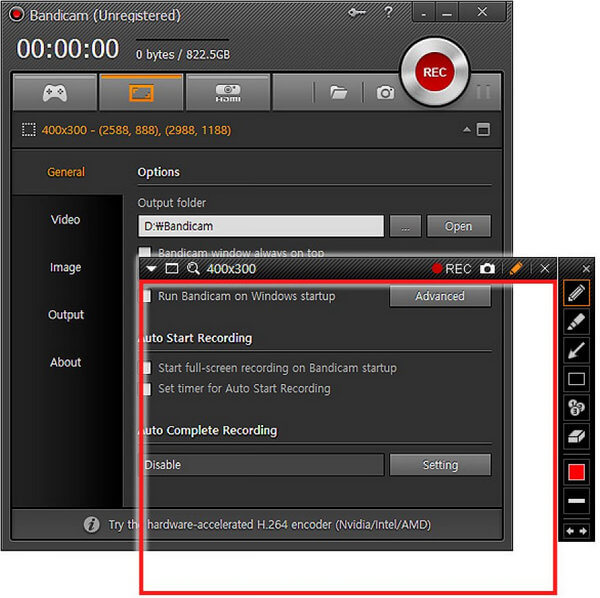
Fraps er best kjent som en frame-rate-counting-verktøy, men det er også en ganske hendig spillopptaker. Dette verktøyet lar deg fange spill ved å trykke på en enkel knapp, og det har spesifikke innstillinger for 60-fps, 50-fps og 30-fps-opptak. Den vil også vise all statistikk over ytelse og kan måle gjennomsnittlig ytelsesrate. Denne statistikken kan lagres i en egen fil på din PC for fremtidig referanse. Imidlertid etterlater gratisversjonen av Fraps et vannmerke på videoene dine; må du betale for en $ 37-lisens for å låse opp den fullstendige, kompromissløse versjonen.